专栏文章 教你实现一个非常有趣的自动化脚本 “循环执行” 的实例
此文章来源于项目官方公众号:“AirtestProject”
版权声明:允许转载,但转载必须保留原链接;请勿用作商业或者非法用途
前言
今天我们来学习 1 个非常有趣的 poco 实例。在这个示例中,我们将学习到以下小知识:
- 1.如何过滤非报错的 log 信息,让你的 log 窗口不再密密麻麻
- 2.连接设备、初始化 poco、打开应用这几个脚本顺序应该怎么放
- 3.循环执行 1 个测试动作,直到满足某个条件为止
- 4.多次执行同一脚本,并且每一次执行都生成 1 份测试报告
下文的例子中用到的 demo 可以在我们官网上下载到(链接:https://poco.readthedocs.io/en/latest/source/doc/poco-example/index.html)。
1.过滤非报错的 log 信息
默认情况下,在 IDE 执行测试脚本的时候,log 查看窗口会打印出所有等级的日志信息,包含 [DEBUG]、[INFO]、[WARNING] 和 [ERROR] 等等。
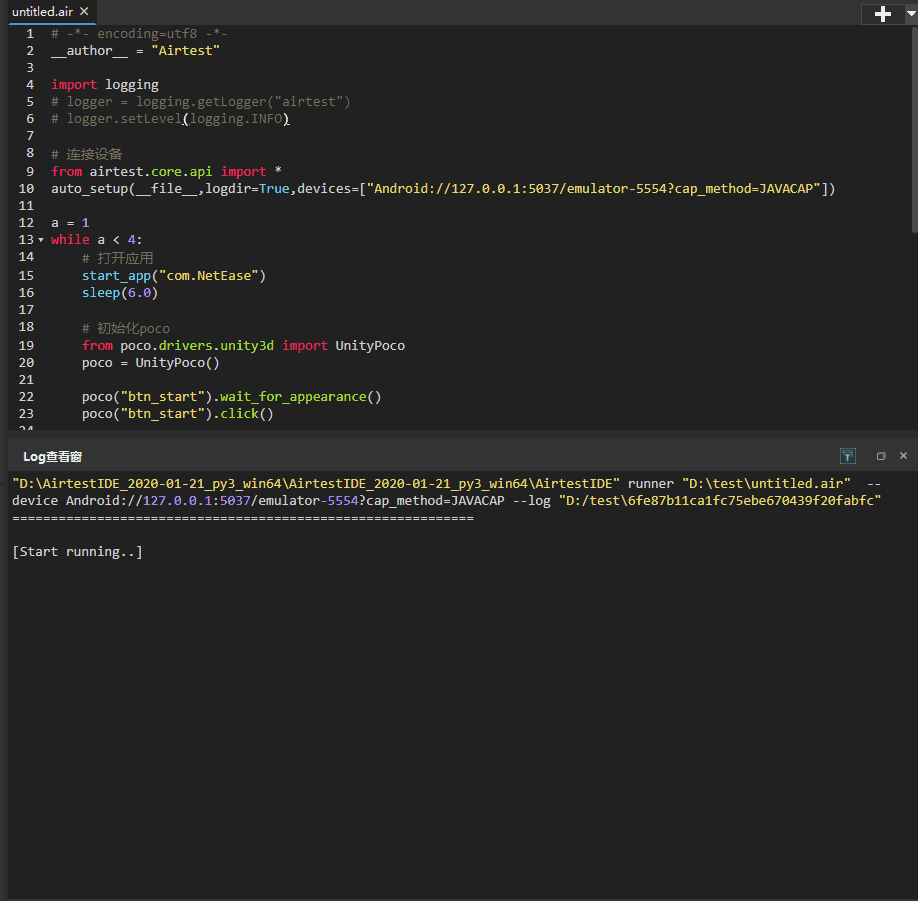
如果你不想这些非报错的日志信息过多占据 log 查看窗的位置,并且干扰到你提取有效的报错日志;你可以在脚本代码开头加上 对日志信息等级的设定:
__author__ = "Airtest"
import logging
logger = logging.getLogger("airtest")
logger.setLevel(logging.ERROR)
logging 模块是 Python 内置的标准模块,主要用于输出运行日志。它还可以设置输出日志的等级、日志保存路径、日志文件回滚等。
在这里我们主要用到设置输出日志的等级这个方法,仅输出日志等级为 [DEBUG] 的日志信息:
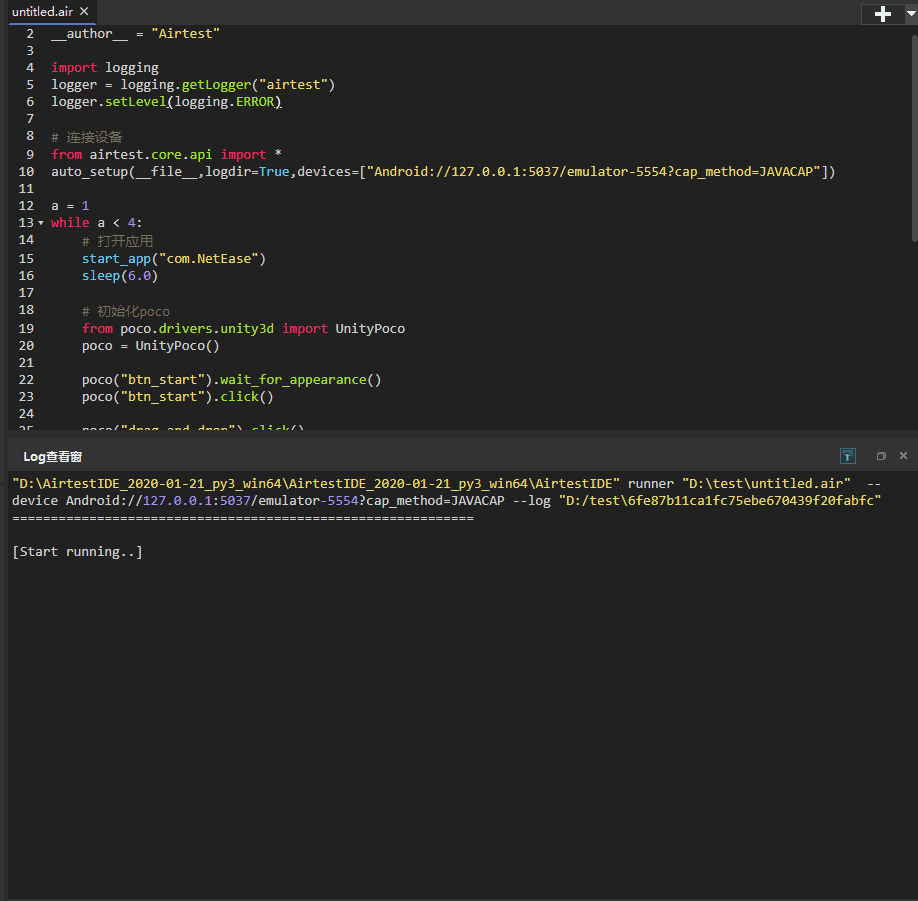
可以看到,把输出日志信息的级别改成 [ERROR] 以后,整个脚本运行过程中只有少量初始化信息输出,更方便查看报错信息。
2.如何安排连接设备、初始化 poco 和打开应用的脚本顺序
很多新手在使用 poco 的时候,都容易把连接设备、初始化 poco 和打开应用的脚本顺序搞乱,导致出现一大堆奇妙的报错。
比如大家最常见的:“远程主机强迫关闭了一个现有的连接”、“socket connection broken” 等等。
最正确的顺序是:先连接设备(一般在 auto_setup 接口里面连接)--> 再打开应用(一般用 start_app 接口)--> 等应用开启完毕,最后才初始化 poco。
# -*- encoding=utf8 -*-
__author__ = "Airtest"
from airtest.core.api import *
# 连接设备
auto_setup(__file__,logdir=True,devices=["Android://127.0.0.1:5037/emulator-5554?cap_method=JAVACAP"])
#启动应用
start_app("com.NetEase")
sleep(6.0)
# 初始化poco
from poco.drivers.unity3d import UnityPoco
poco = UnityPoco()
poco("btn_start").click()
所以下次写 poco 脚本的时候,千万记住要检查下这几条代码的顺序,避免产生不必要的报错。
3.多次执行某个测试动作
python 给我们提供了多个循环方法,比如 while 循环、for 循环等,还有个特别一点的循环叫嵌套循环,可以让我们在 while 循环里面使用 for 循环。
在我们之前的推文 “1 篇文章带你了解 poco 的所有基本功能” 中,我们有简单介绍如何遍历元素,那时候用的就是 for 循环:
for star in poco("playDragAndDrop").child("star"):
star.drag_to(poco("shell"))
今天我们写一个嵌套循环,当游戏得分小于 100 分时,就继续把星星拖动到贝壳上,并打印当前分数,当游戏得分大于或等于 100 分时,就终止循环,并打印最终游戏得分:
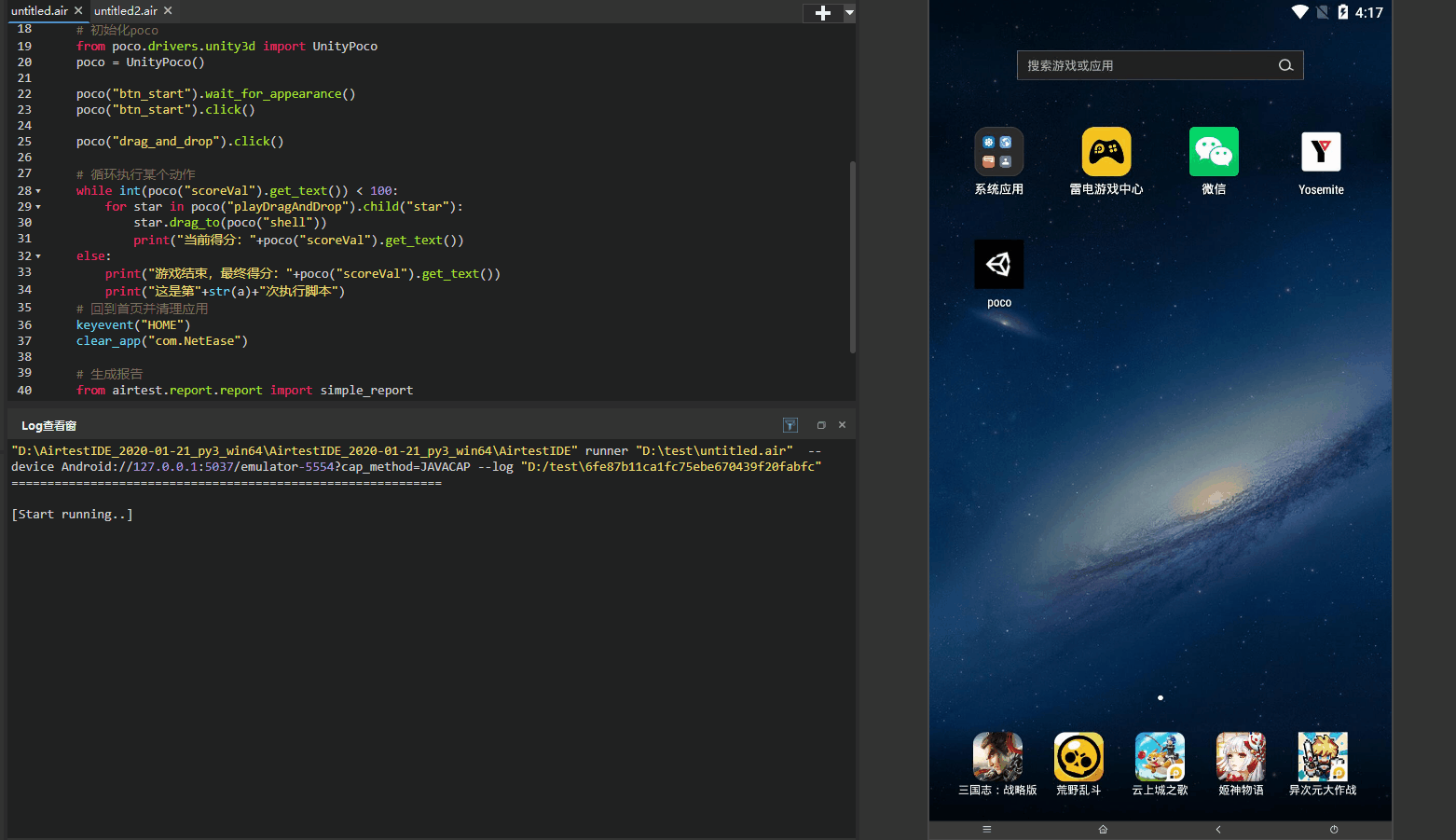
# 循环执行某个动作
while int(poco("scoreVal").get_text()) < 100:
for star in poco("playDragAndDrop").child("star"):
star.drag_to(poco("shell"))
print("当前得分:"+poco("scoreVal").get_text())
else:
print("游戏结束,最终得分:"+poco("scoreVal").get_text())
print("这是第"+str(a)+"次执行脚本")
else: 下面的代码是不满足循环条件时执行的动作。
4.多次执行脚本并生成多个测试报告
我们还是利用 while循环,重复执行 3 次完整的脚本内容,并依次生成 log1.html、log2.html 和 log3.html。实现思路大致如下:
a = 1
while a < 4:
# 执行完整的脚本内容
pass
# 生成报告
from airtest.report.report import simple_report
simple_report(__file__,logpath=True,output="log"+str(a)+".html")
a = a + 1
我们可以设置一个变量 a ,每执行一次脚本,变量 a 的值就 +1,直到 a=4,即脚本重复执行了 3 次以后,循环条件不再满足,程序结束循环。
最终 log 查看窗打印的部分结果如下:
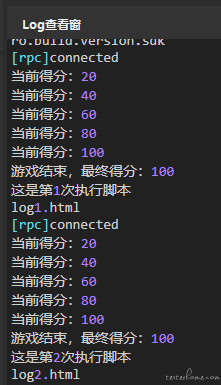
也生成了 3 分独立的测试报告:

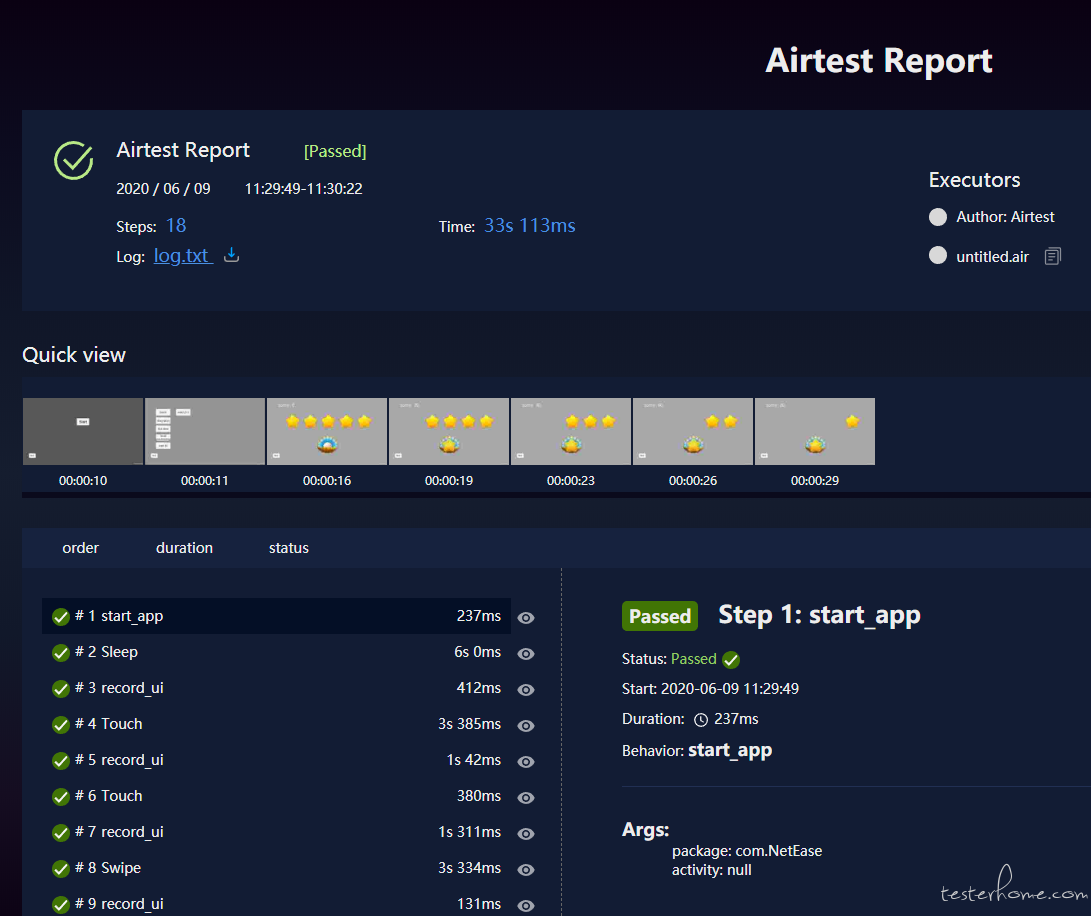
这里有一点需要特别注意下,就是在每一次执行完脚本之后,我们需要把设备恢复到原始状态:
# 回到首页并清理应用
keyevent("HOME")
clear_app("com.NetEase")
5.小结
如果想获取今天示例的完整代码,童鞋们可以在直接在公众号回复关键词 “循环”。
另外本次示例中没有考虑到出现报错,程序终止执行的情况,实际上我们也应该把这部分的内容考虑进去。
之前我们也教过大家很多捕捉报错让程序继续执行的方法,可以使用 try catch、try except、try finally 等等。大家可以动手试一试,把报错这部分的内容也添加到你的测试脚本中去~
Airtest 官网:airtest.netease.com/
Airtest 教程官网:airtest.doc.io.netease.com/
搭建企业私有云服务:airlab.163.com/b2b
